MindStudio支持创建Python工程,进行Python工程的开发调测,并支持远端进行调测的能力。
新建Python工程方式
- 进入工程创建页面。
- MindStudio欢迎界面:左侧菜单选择“Project”,右侧单击“New Project”。
图1 工程创建界面
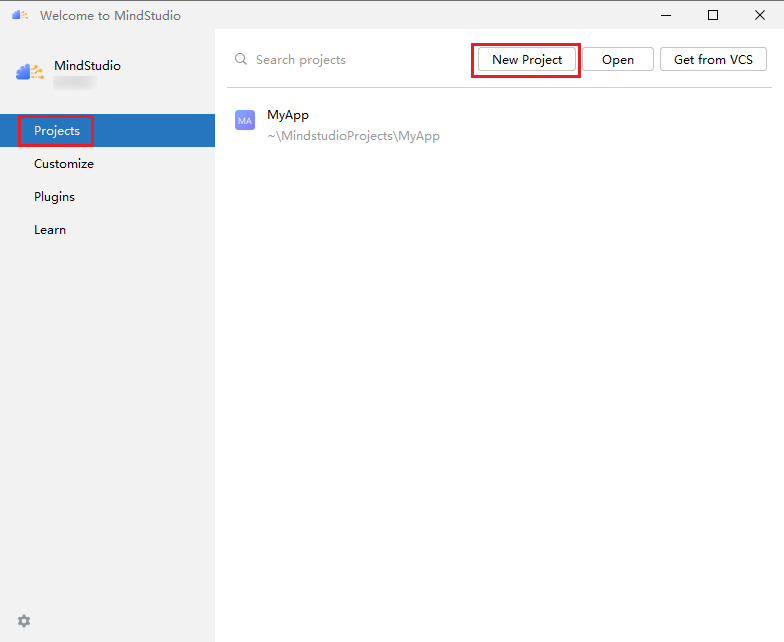
- MindStudio工程界面:在顶部菜单栏中选择。
- MindStudio欢迎界面:左侧菜单选择“Project”,右侧单击“New Project”。
- 在“New Project”窗口中,左侧菜单选择“New Project”,配置工程相关参数如表1所示。
表1 工程参数说明 参数
说明
Name
工程名称,用户可自行配置。
Location
工程默认保存路径,用户可自定义。(对于首次使用MindStudio的用户,该项默认为“$HOME/MindstudioProjects”。)
Create Git repository:是否创建Git仓库,勾选后则创建。
Language
可选“Java”、“Python”或点击右侧“+”创建其他语言工程。
创建Python工程时请选择“Python”。
Environment
配置Python环境,可选择“New”或“Existing”。
- 选择“New”新增环境配置。
- 选择“Existing”后可选择已经存在的解析器。
Environment type
选择环境类型。当前可选择以下类型。
- Virtualenv
- Conda
- Pipenv
- Poetry
Location
配置“Virtualenv”或“Conda”环境的位置。用户可以点击右侧文件夹图标选择所需的位置。
当“Environment type”选择“Virtualenv”或“Conda”会出现该参数。
Base interpreter
用户可以从下拉列表中选择基本解析器,或者点击右侧“...”指定其他目录的解析器。
“Environment type”选择“Virtualenv”、“Pipenv”或“Poetry”会出现该参数。
Inherit global site-packages
勾选该选项后,计算机上安装在全局Python中的所有软件包将添加到要创建的虚拟环境中。
“Environment type”选择“Virtualenv”会出现该参数。
Make available to all projects
勾选该选项后,MindStudio创建Python解析器时会重用此环境。
“Environment type”选择“Virtualenv”或“Conda”会出现该参数。
Python version
点击下拉框选择Python版本。
“Environment type”选择“Conda”会出现该参数。
Conda executable
Conda可执行文件的位置。系统将自动检测Conda可执行文件的路径,用户可单击右侧文件夹图标选择Conda可执行文件路径。
“Environment type”选择“Conda”会出现该参数。
Pipenv executable
Pipenv可执行文件的位置。系统将自动检测Pipenv可执行文件的路径,用户可单击右侧文件夹图标选择Pipenv可执行文件路径。
“Environment type”选择“Pipenv”会出现该参数。
Poetry executable
Poetry可执行文件的位置。系统将自动检测Poetry可执行文件的路径,用户可单击右侧文件夹图标选择Poetry可执行文件路径。
“Environment type”选择“Poetry”会出现该参数。
- 单击“Create”,完成工程创建。
若工作窗口已打开其他工程,会出现确认提示。
- 选择“This Window”,则直接在当前工作窗口打开新创建的工程。
- 选择“New Window”,则新建一个工作窗口打开新创建的工程。
- 成功创建工程后,工程目录以树状呈现。
导入Python工程方式
- 导入工程文件。
- MindStudio欢迎界面:单击“Open”,选择需要导入的工程,单击“OK”确认导入。
- MindStudio工程界面:在顶部菜单栏中选择或单击工具栏中的
 ,选择现有工程打开。
,选择现有工程打开。
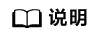
如该工程存在代码风险,在打开时会弹出信任窗口。
- 如该工程源码可被信任且安全,请单击“Trust Project”。(可通过勾选“Trust project in <工作区目录>”复选框信任该目录下的所有工程。)
- 如该工程不被信任,仅用于查看其中源码,请单击“Preview in Safe Mode”进入安全模式预览。
- 如放弃打开该工程,请单击“Don't Open”取消工程导入操作。
- 若工作窗口已打开其他工程,会出现确认提示。
- 选择“This Window”,则直接在当前工作窗口打开工程。
- 选择“New Window”,则新建一个工作窗口并打开工程。
- 成功导入工程后,工程目录以树状呈现。